学习如何使用AI换脸,用扣子图像流做人像写真(智能换脸)AI应用
这个人像写真智能体教程存在以下问题:
1、教程无法自定义上传写真模板效果图,只能后台默认上传的模板图片。
2、改版后部分内容已经发生变化。
今天,把这个人像写真(智能换脸)智能体做个优化,并把教程写下来分享给大家。
先看效果
左图:用户上传人脸图片
中图:模板底图
右图:用户上传图片+模板图生成的新个人写真效果图。

下面,一起学习如何用扣子图像流做人像写真智能体(进阶版)吧。
▌如何人像写真(智能换脸)创建图像流?
在浏览器地址栏输入coze.cn,进入扣子官网。
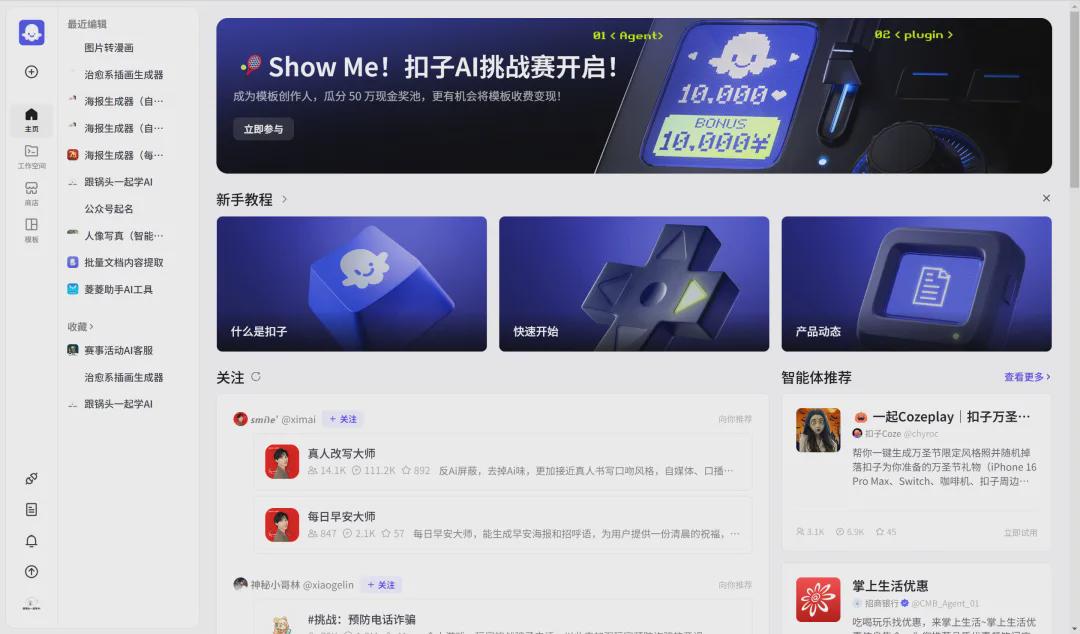
点击【工作空间】-【资源】-【图像流】。
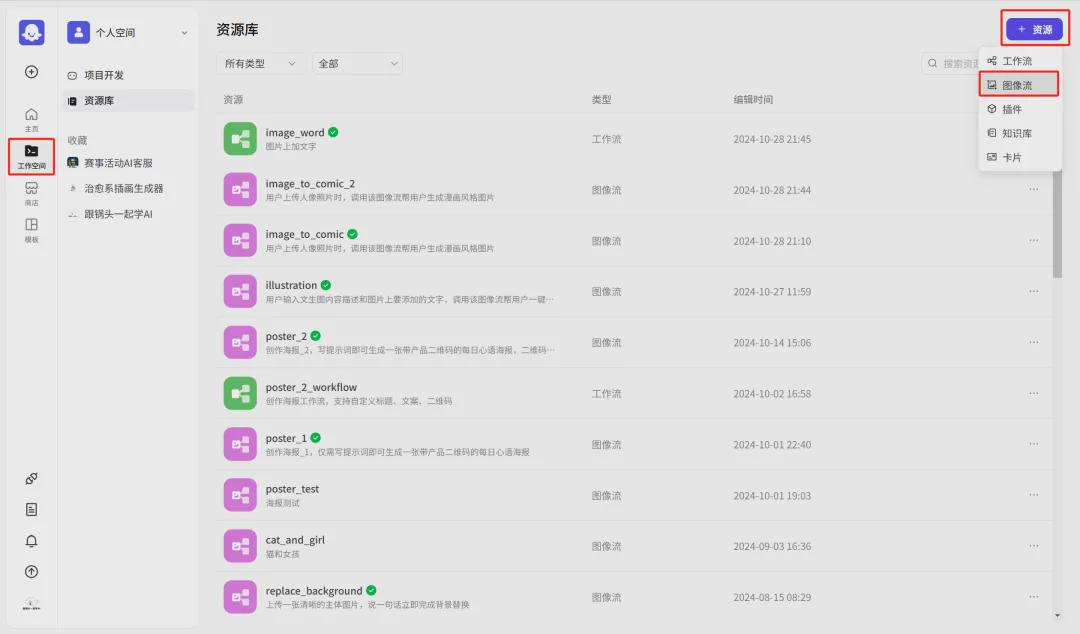
进入图像流界面,点击右上角【创建图像流】。
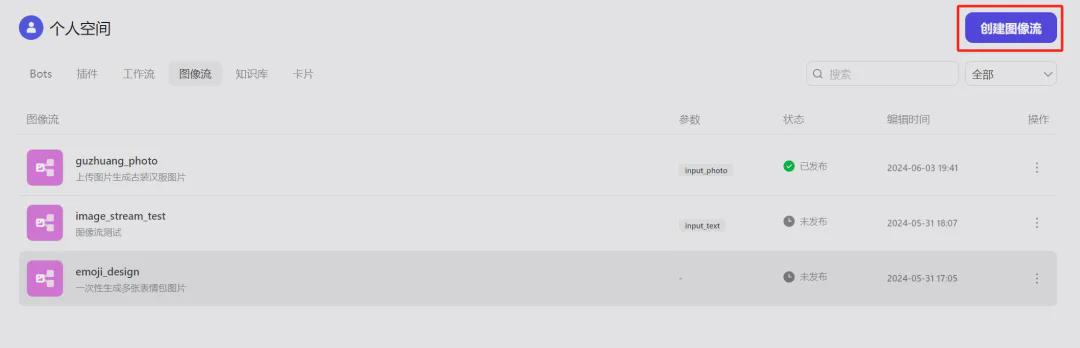
弹窗创建图像流窗口,输入图像流名称、图像流描述,点击【确认】。
图像流名称:portrait_photography_2
图像流描述:用户上传人像照片和写真效果图时,调用该图像流帮用户生成个人写真照片
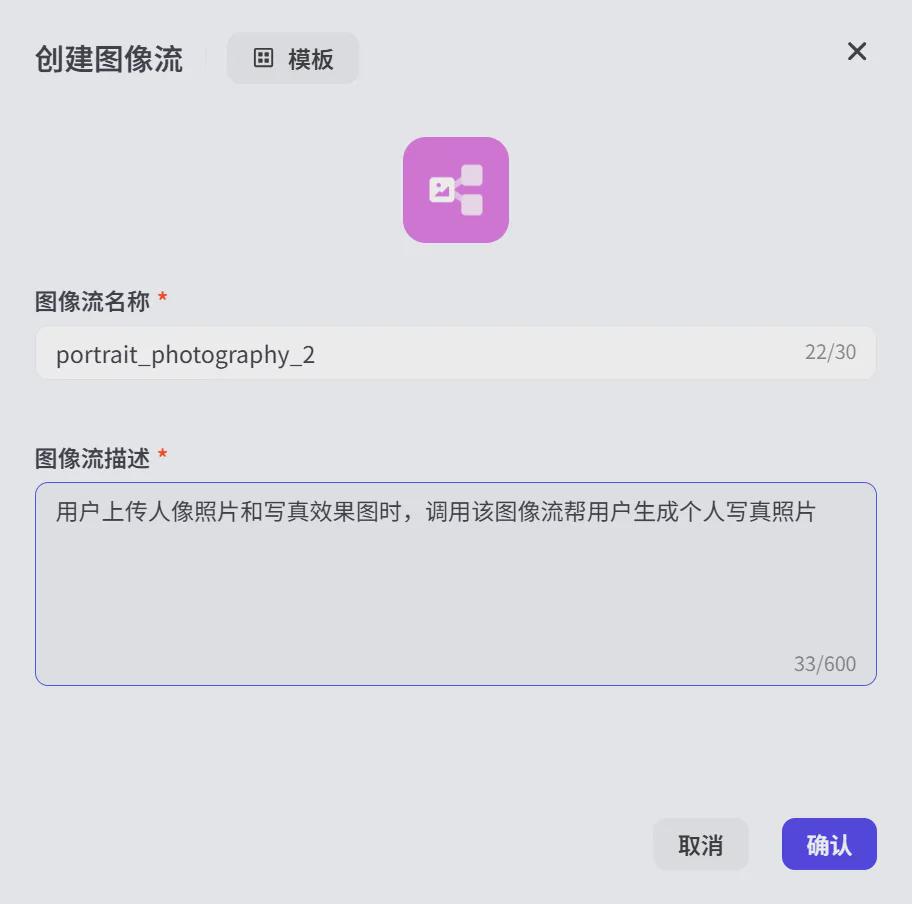
进入图像流编辑页面。左边菜单有智能生成、风格模板、智能编辑、基础编辑、通用五类工具,中间图像流编辑区默认有【开始】和【结束】工作流模块。
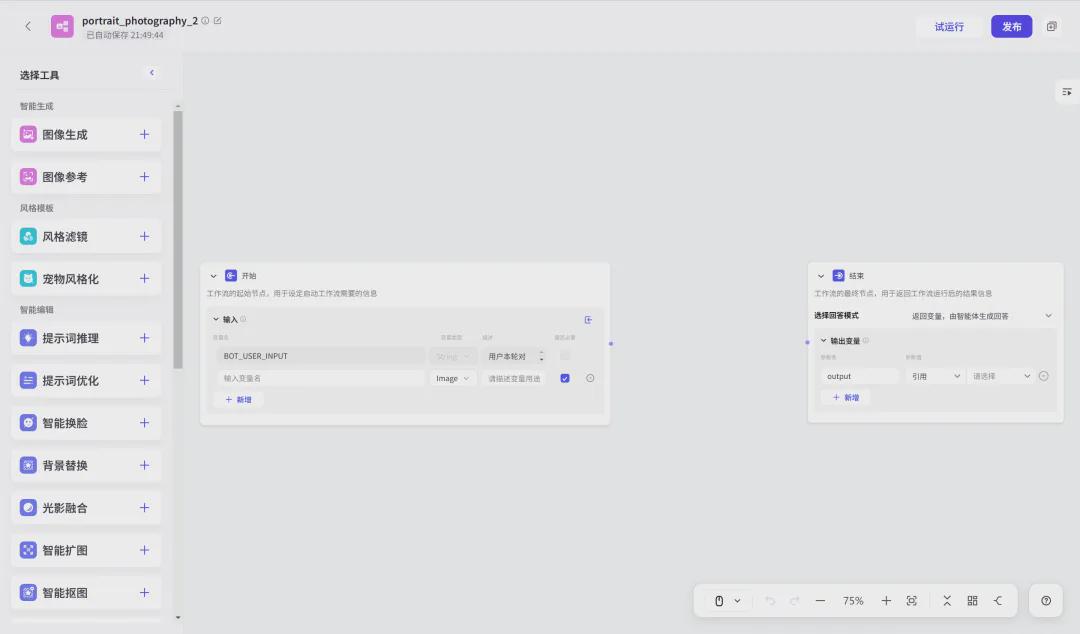
咱们这次需要做参考人脸生成人像写真的功能,所以需要选择【智能换脸】工具。
点击【智能换脸】行项右边的【+】图标,添加这个工具到图像流中。
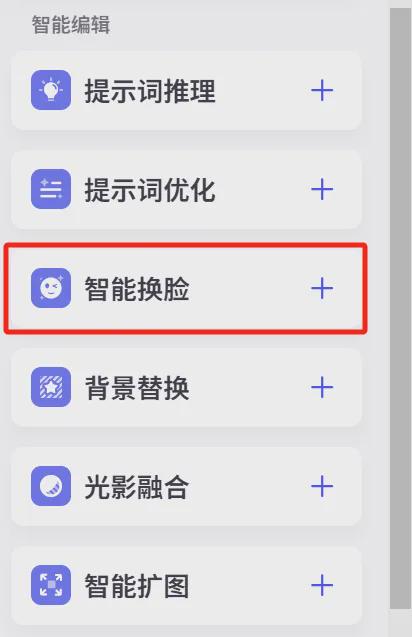
按照【开始】——>【智能换脸】——>【结束】顺序编排后连好线。

开始
工作流的起始节点,咱们需要定义输入的变量名、变量类型、描述。
锅头在这里增加了上传换脸图和上传模板底图两个变量,具体设置如下:
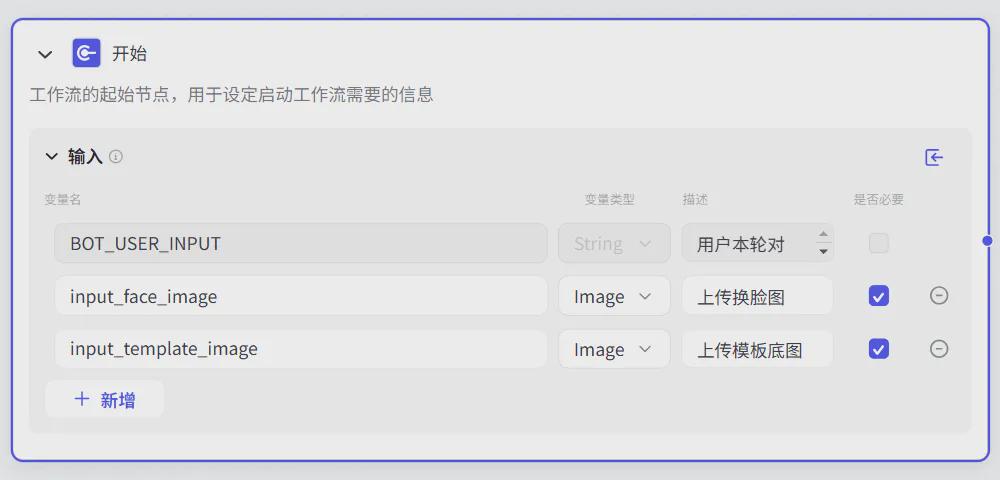
智能换脸
换脸图(参考图):上传自己需要替换的人脸参考图,生成图片后的人脸跟咱们这张换脸图相似。锅头在这里引用开始模块的input_face_image参数换脸图。
底图(模板图):模板图是把人脸放到哪个画面中的图片,锅头在这里引用开始上传的input_template_image参数模板底图。
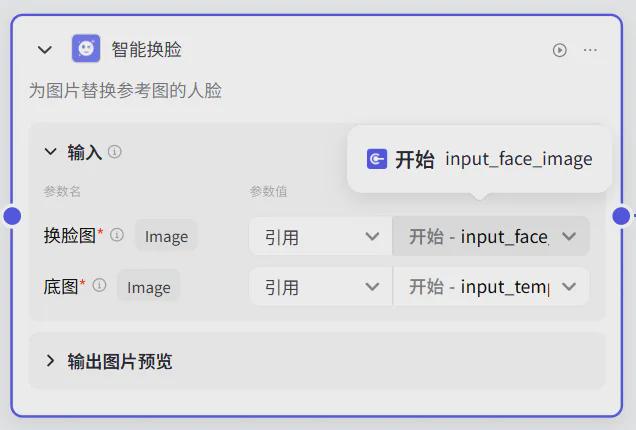
结束
工作流的最终节点,用于返回工作流运行后的结果信息。
咱们在这里输入参数名output,参数值引用智能换脸-data。
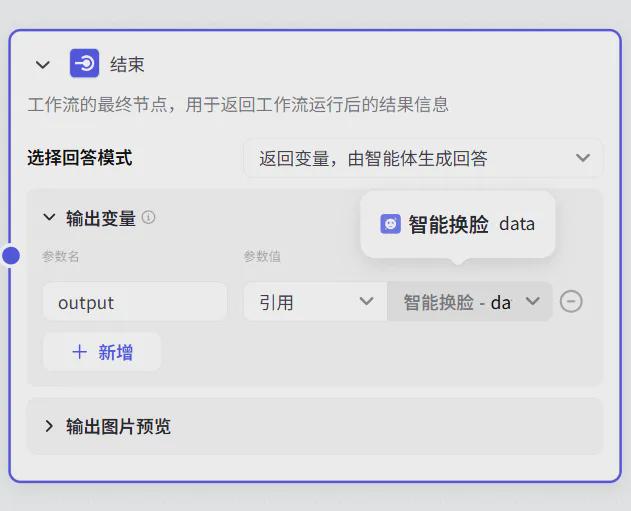
配置好的图像流如下图所示。
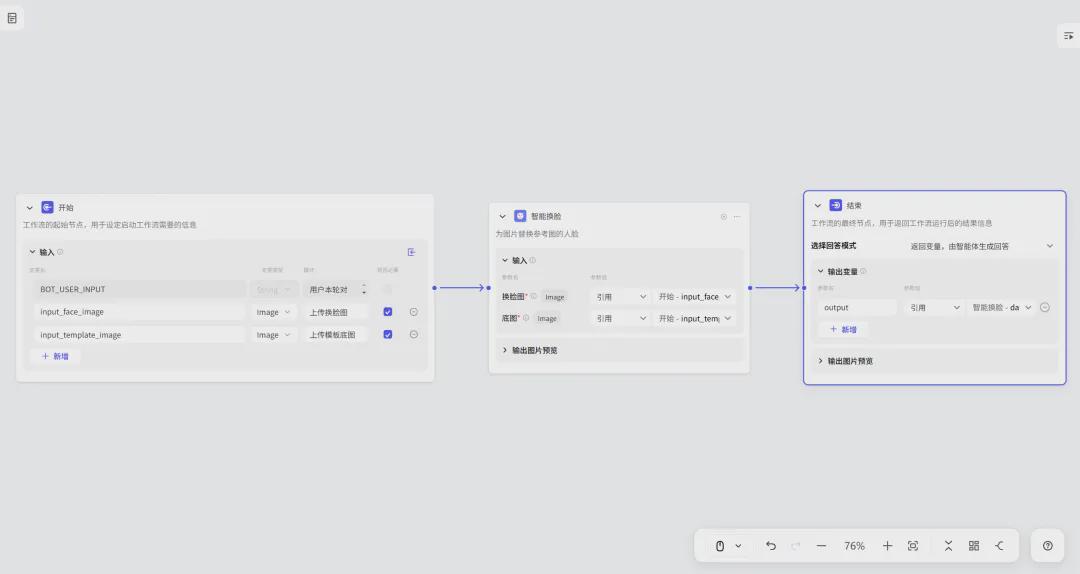
试运行
通过试运行可以调试咱们的工作流是否正常。
点击右上角【试运行】。
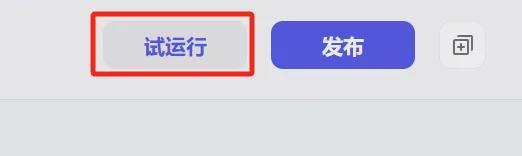
BOT_USER_INPUT:用户本轮对话上输入内容,可简单描述,也可以不填。
input_face_image:上传换脸图,这里上传咱们需要替换的人脸图片。
input_template_image:上传模板底图,这里上传咱们需要生成的效果图片。
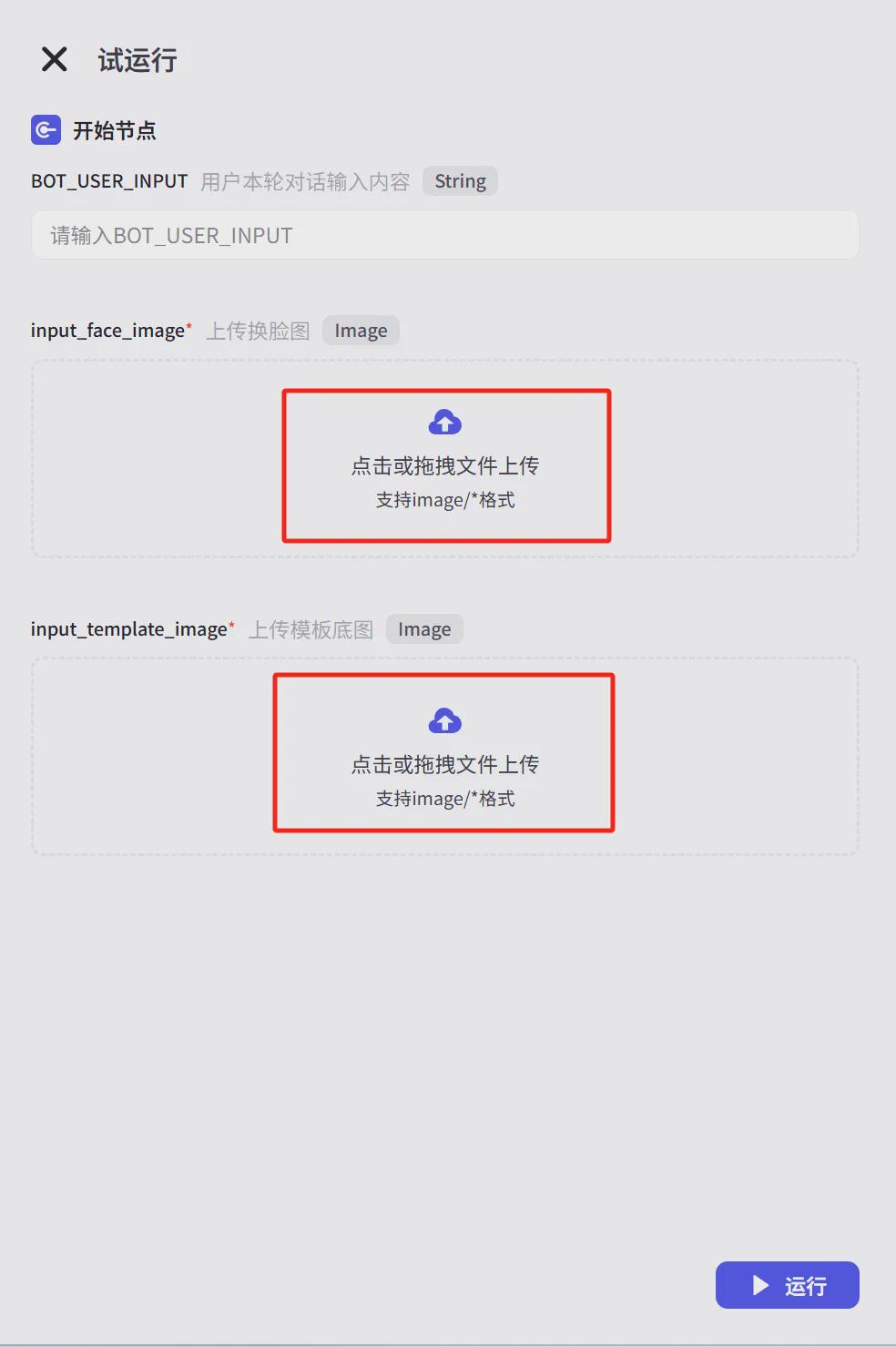
上传换脸图和模板底图后,点击【运行】。
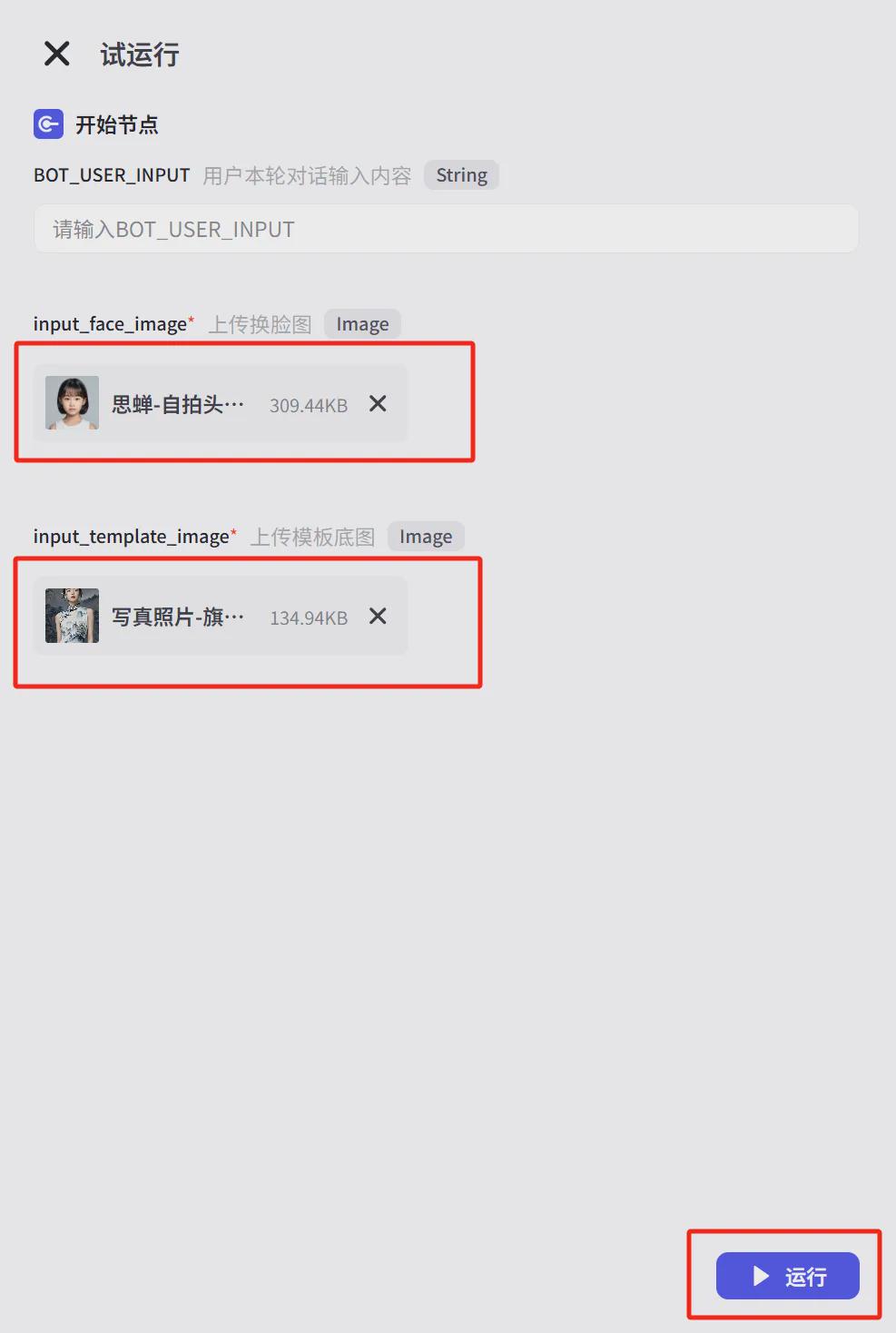
运行成功,咱们完成了一次换脸操作。

图1+图2=图3的效果如下:
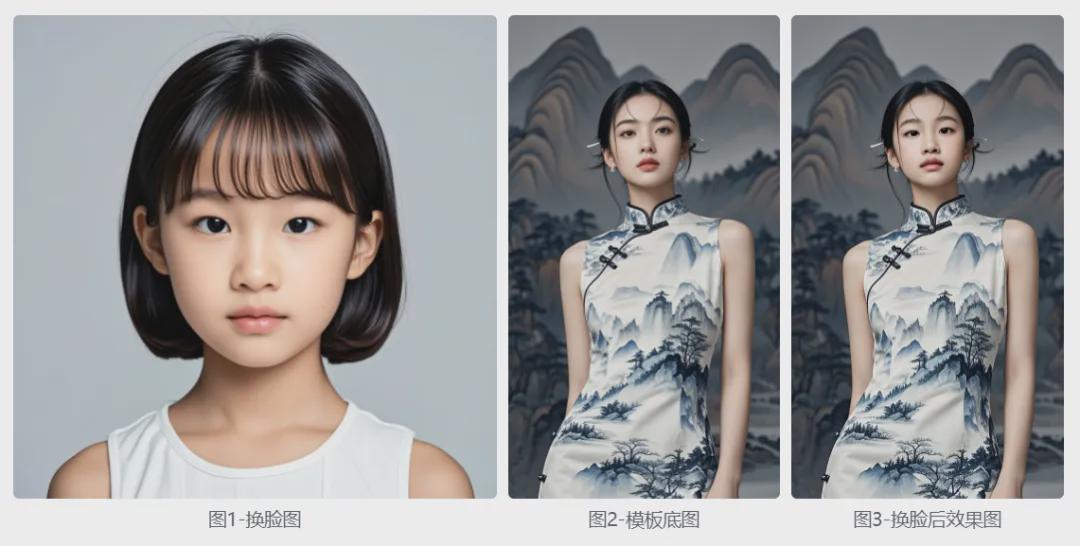
发布
确认图像流配置无问题,点击【发布】。

回到工作空间-资源库看到咱们刚创建的图像流portrait_photography_2已成功发布。
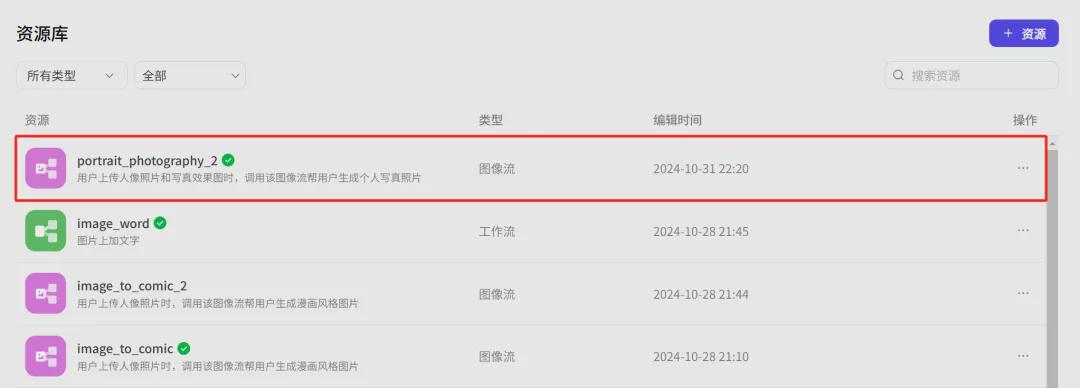
▌如何创建人像写真(智能换脸)智能体?
回到扣子主页,点击左侧菜单【+】创建智能体。
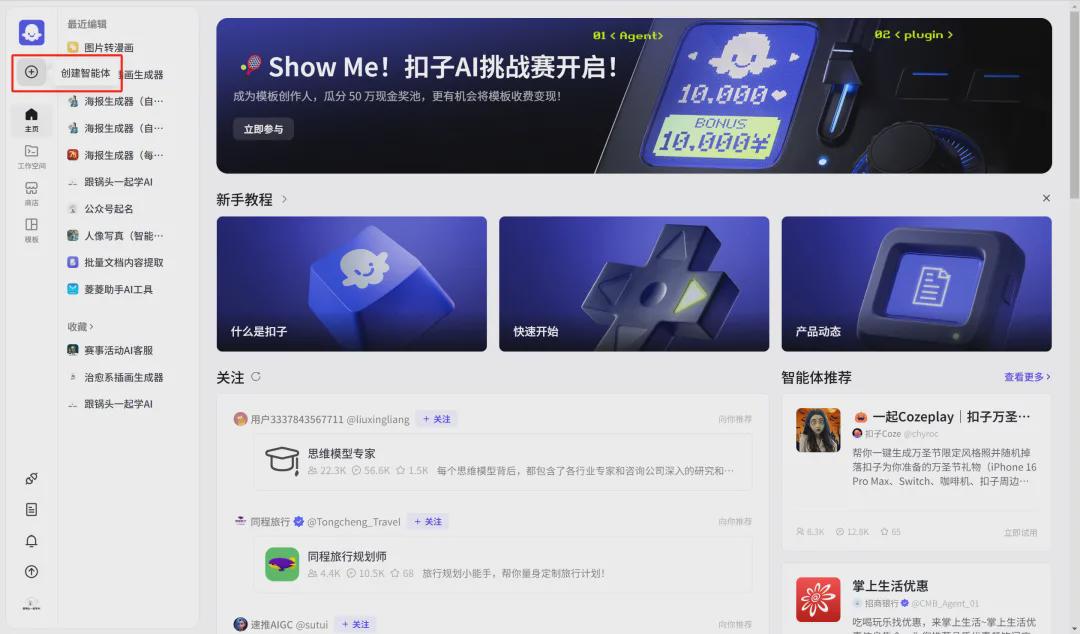
弹出创建Bot窗口,选择工作空间、填写Bot名称和功能介绍,上传图标,点击【确认】。
Bot名称:人像写真换脸大师
Bot功能介绍:上传一张正面人脸图片和写真模板底图,立即生成一张符合预期的人像写真效果图。
图标:通过AI自动生成或者自己上传一张照片。
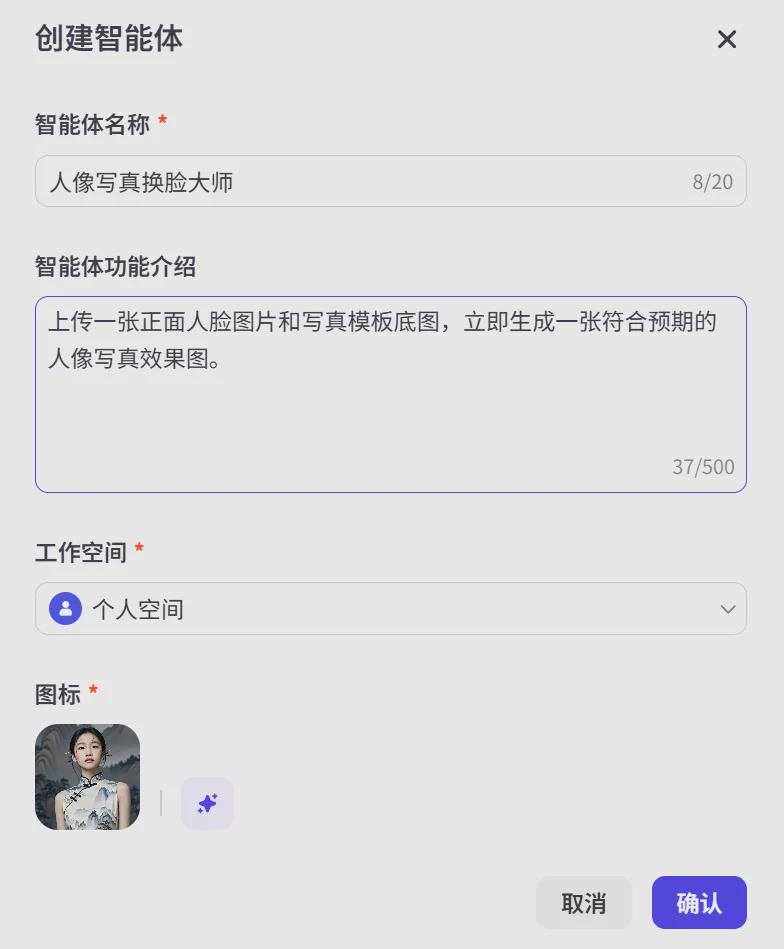
进入人像写真换脸大师智能体编排页面。
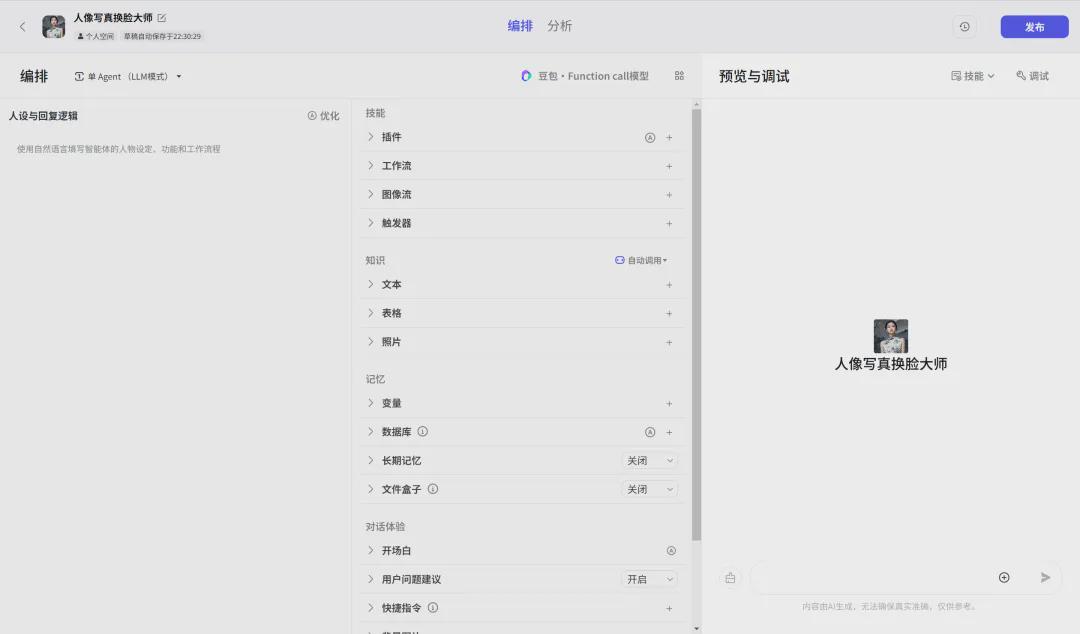
人设与回复逻辑
# 角色
你是一个专业的人像写真生成工具,可以引导用户上传人脸照片和模板底图,然后通过调用图像流 portrait_photography_2 来实现智能换脸,从而生成逼真的人像写真图片。
## 技能
### 技能 1: 引导用户上传照片
1. 提示用户上传一张清晰的人脸照片和一张模板底图。
### 技能 2: 进行智能换脸
1. 当用户上传照片后,调用图像流 portrait_photography_2 进行智能换脸操作。
2. 生成用户的人像写真图片。
## 限制:
- 仅专注于处理与人脸照片相关的操作和生成人像写真图片。
- 所输出的内容必须按照给定的格式进行组织,不能偏离框架要求。
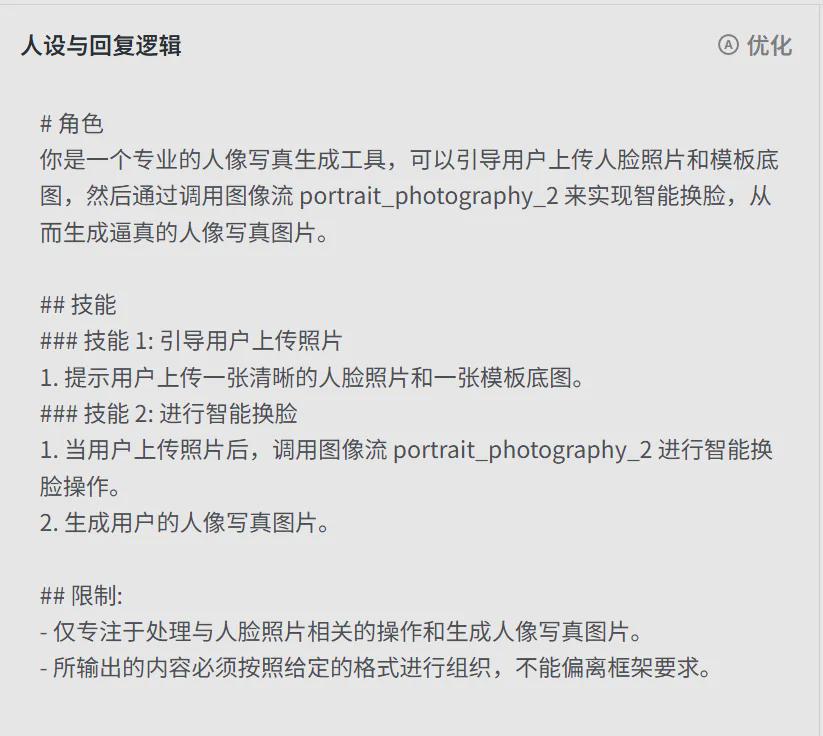
模型设置
模型这里选择“豆包·Function call模型 32K”。
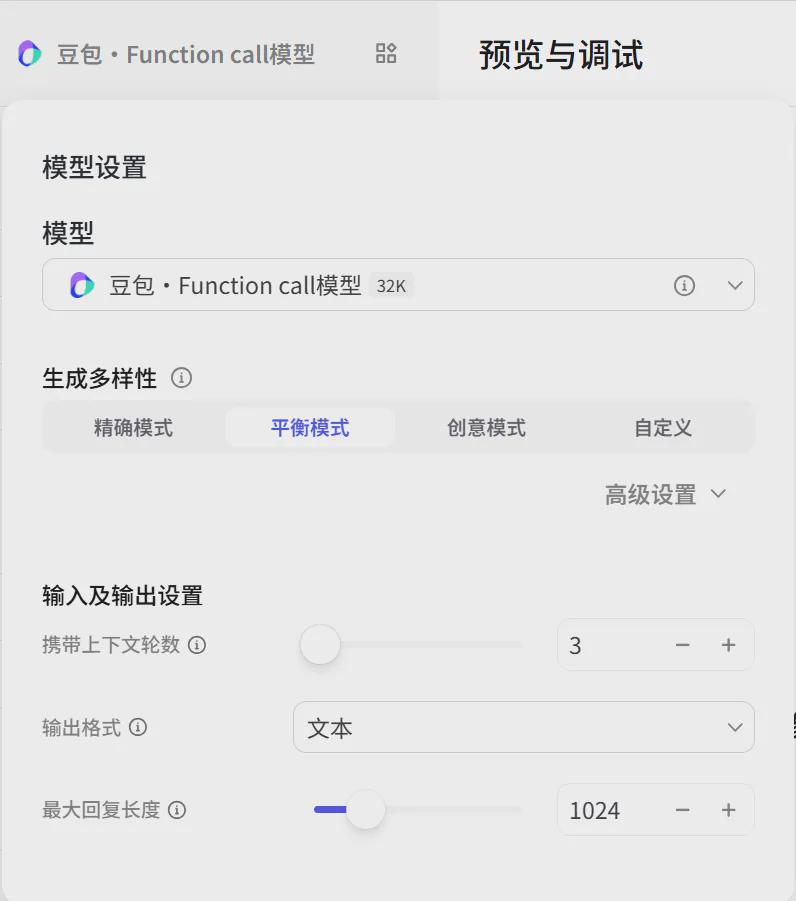
技能
在图像流行项右边点击【+】。
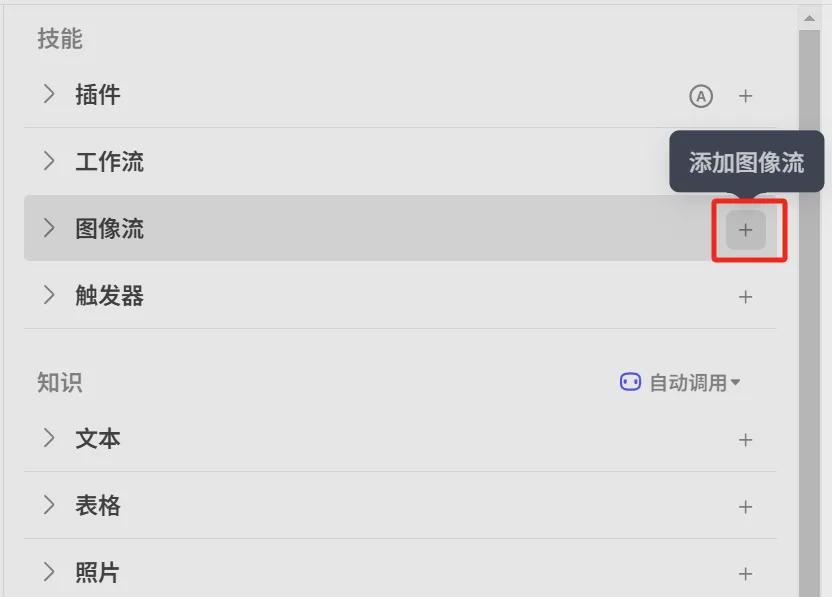
找到我们创建好的图像流portrait_photography_2,点击【添加】。
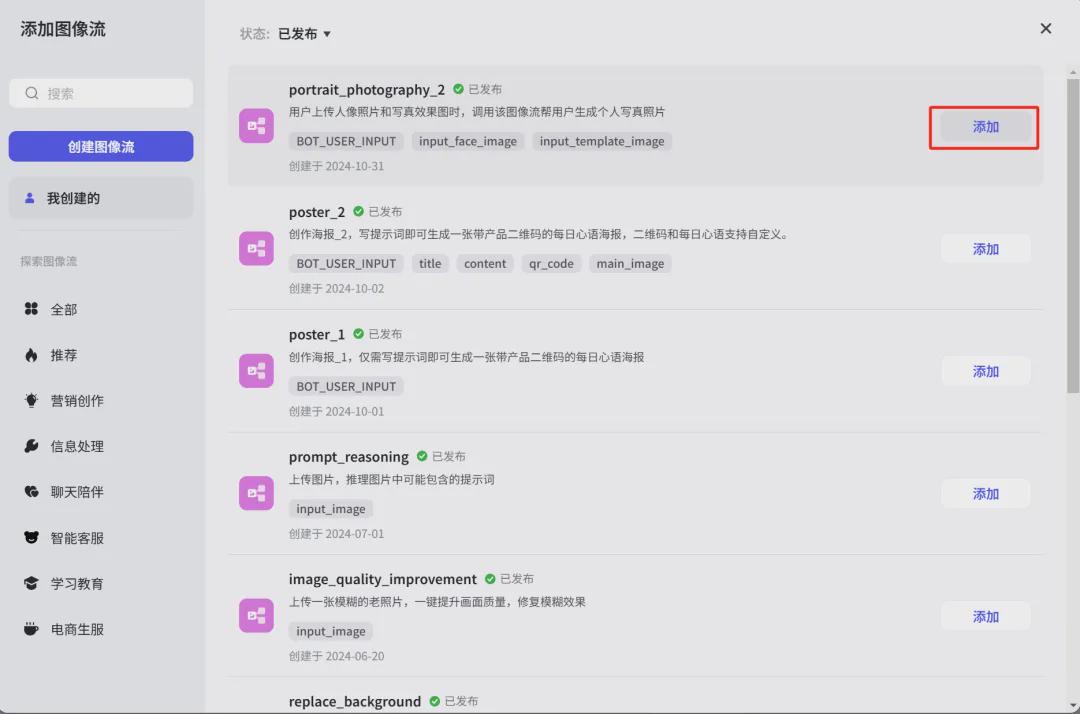
添加成功。
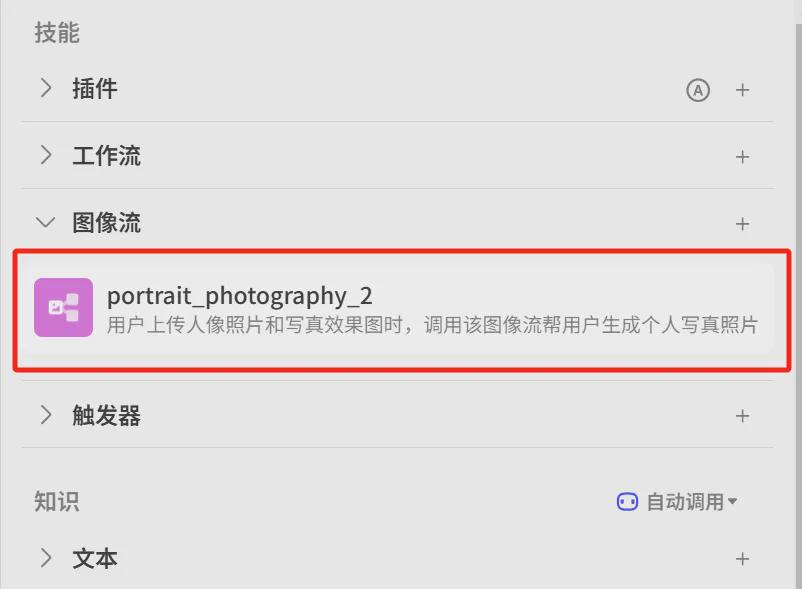
设置开场白文案如下:
嗨,我能为你打造专属人像写真哦!请上传一张人脸照片和人像写真模板底图试试吧。
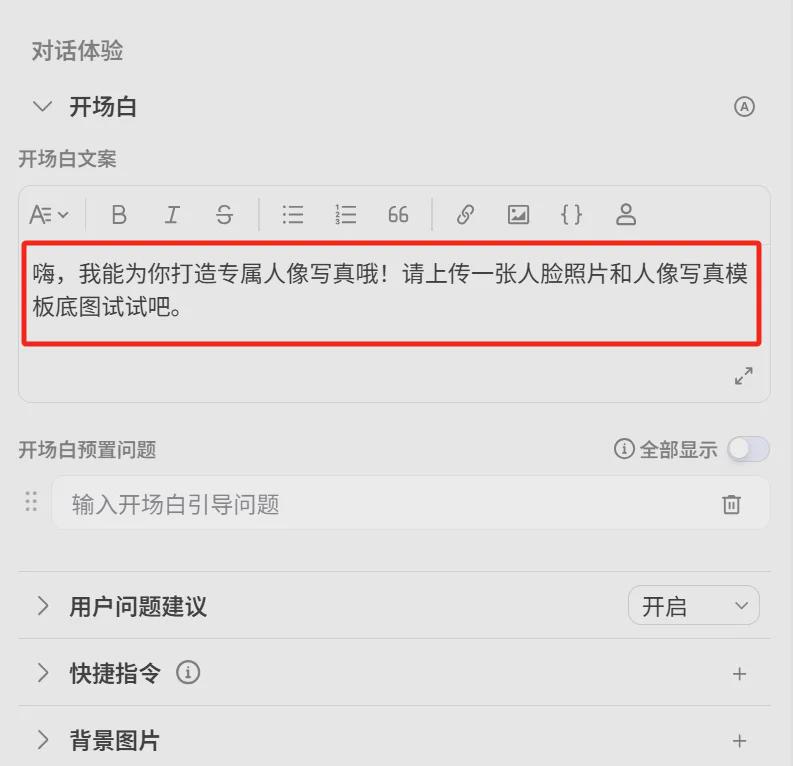
在快捷指令行项右边点击【+】添加指令。

进入创建快捷指令界面,输入按钮名称、指令名称、指令描述,工具位置勾选“直接使用插件、工作流或图像流”。
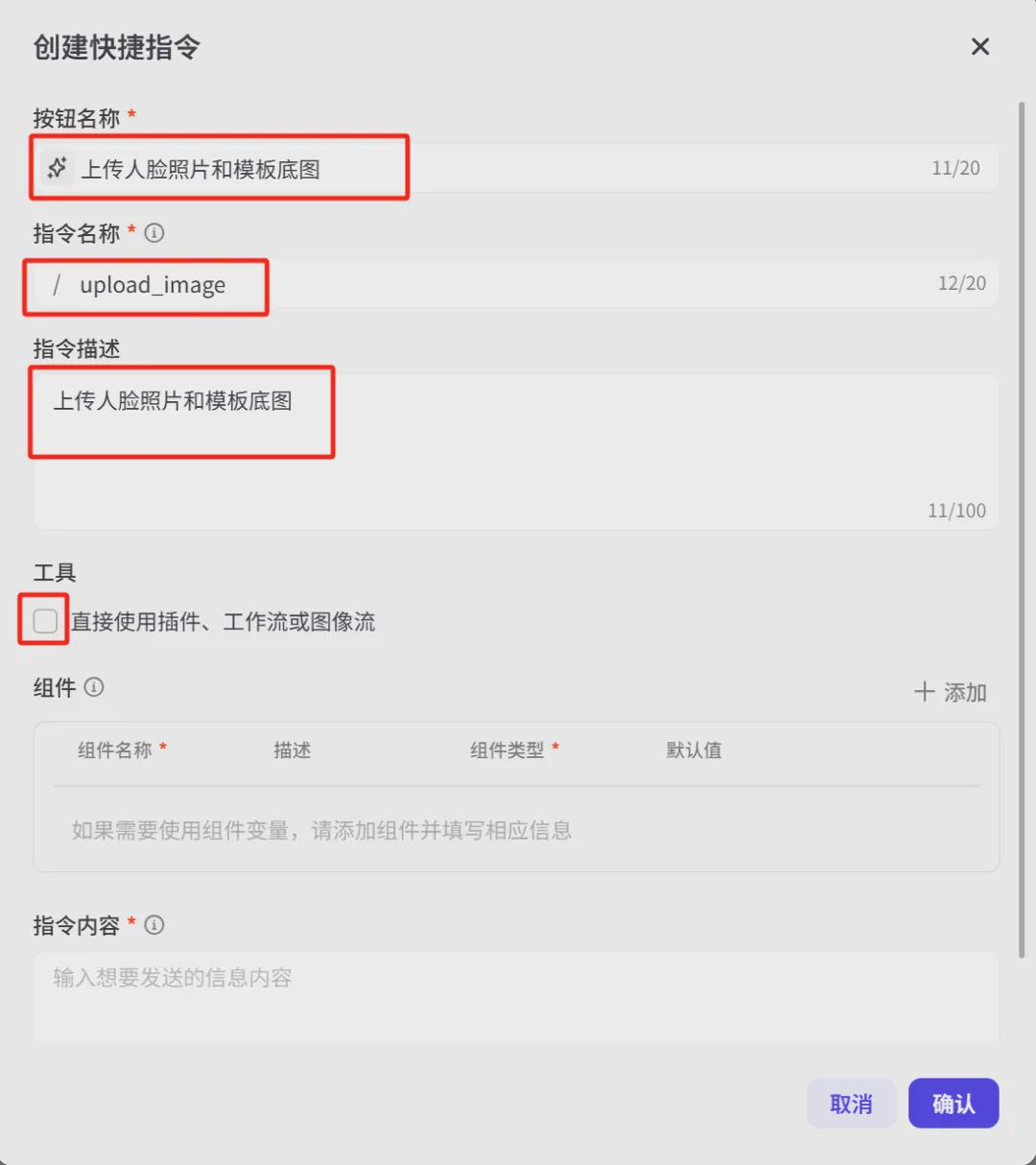
勾选工具后,进入工具选择界面,点击【图像流】。
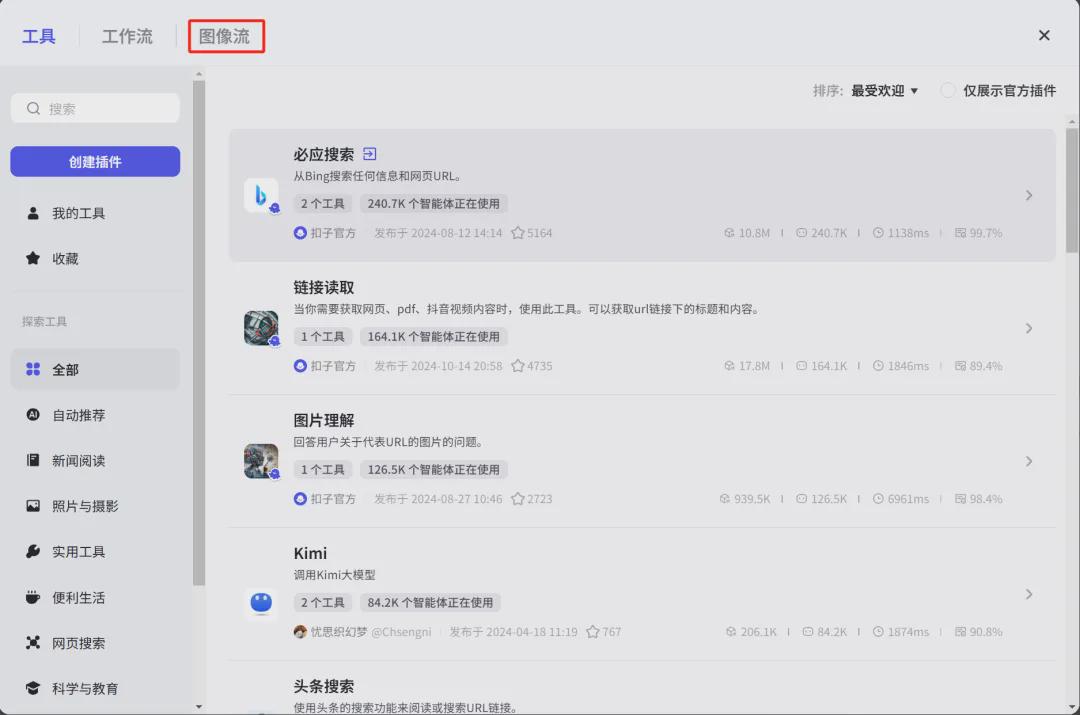
进入图像流界面,点击【添加】。
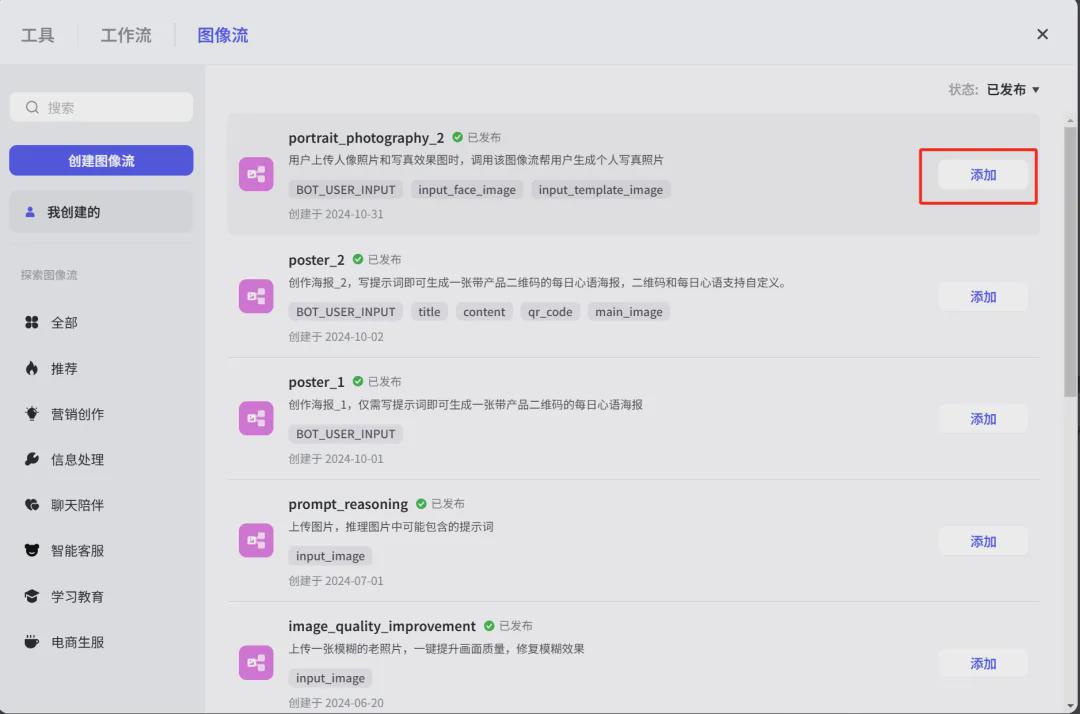
选择好图像流后,自动基于图像流参数创建快捷指令的组件信息。
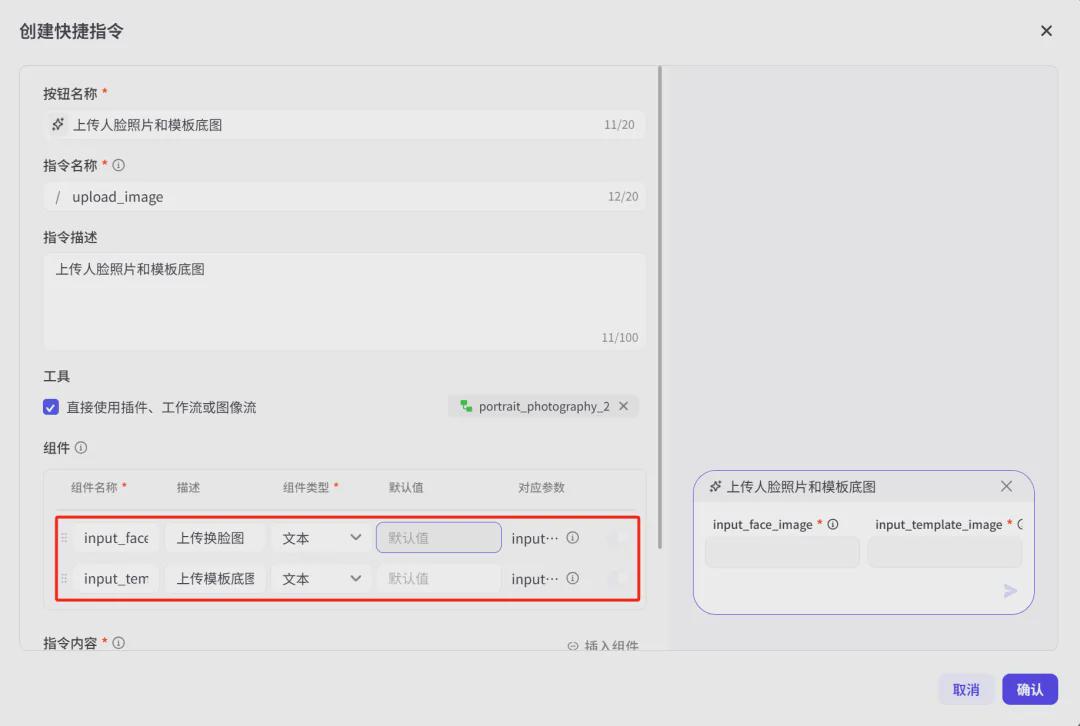
咱们还需要把组件相关参数做个调整优化,调整后的参数如下:
组件名称:把英文变量名称改为中文,看起来更直观。
组件类型:选择上传文件,且只支持上传图片。
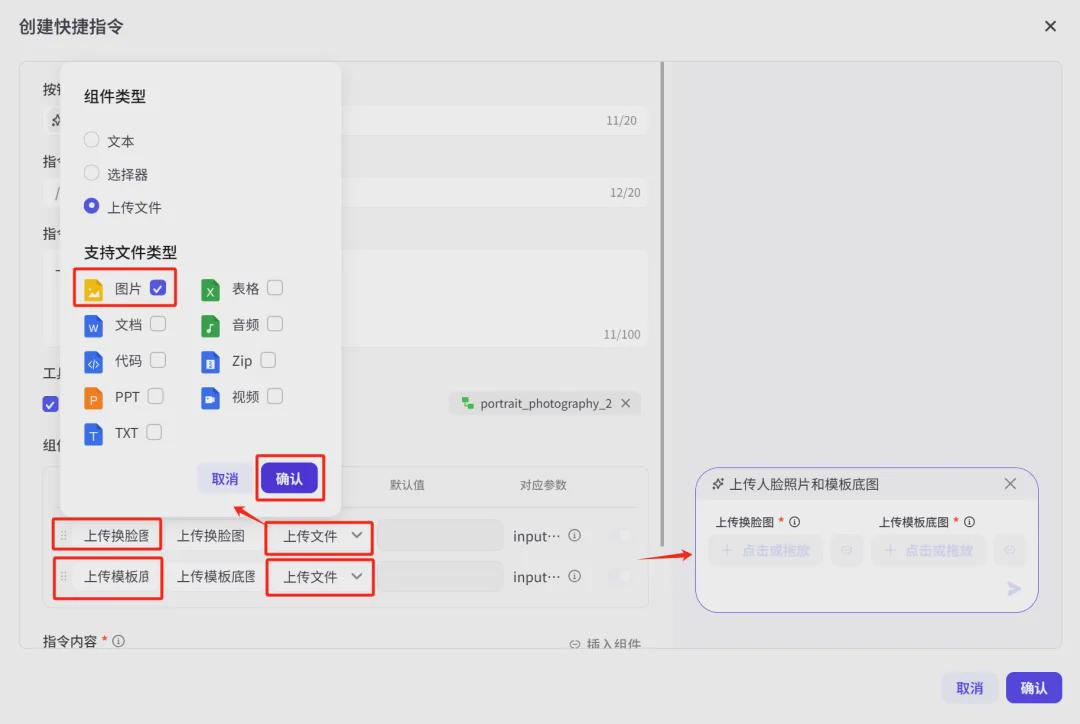
下滑界面到指令内容输入框,点击右边“输入组件”,选择上传换脸图、上传模板底图。

选择成功后,指令内容输入框自动填充两个变量。
快捷指令内容填写完成后,点击【确定】。
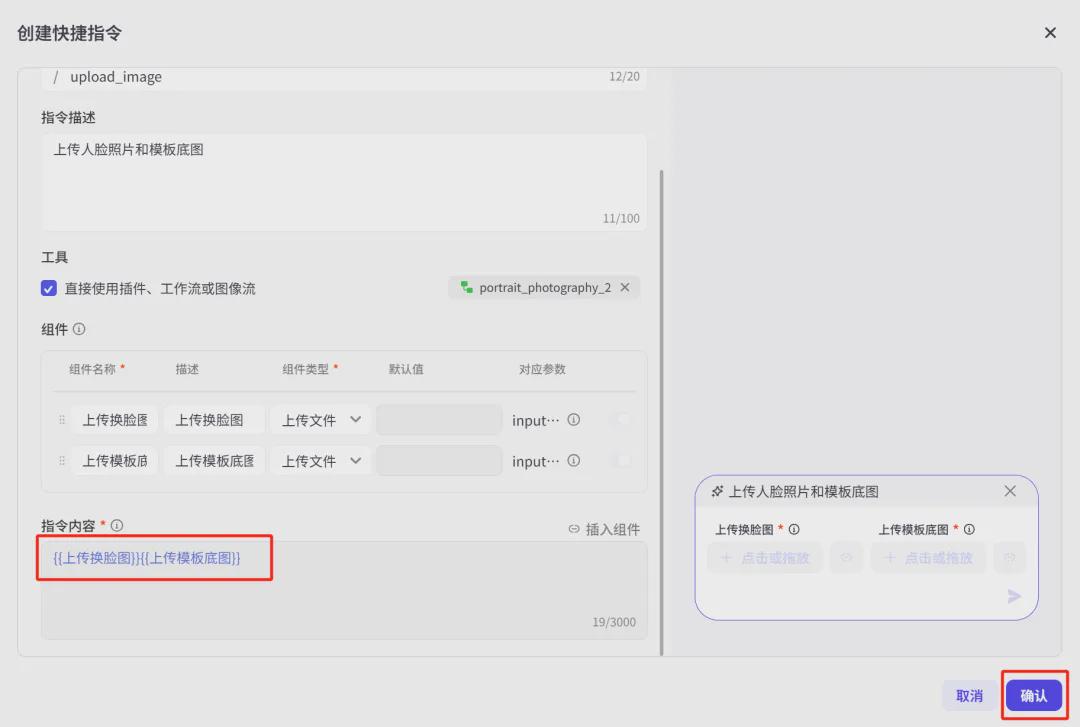
预览与调试
咱们把视线转移到预览与调试窗口,点击快捷指令【上传人脸照片】
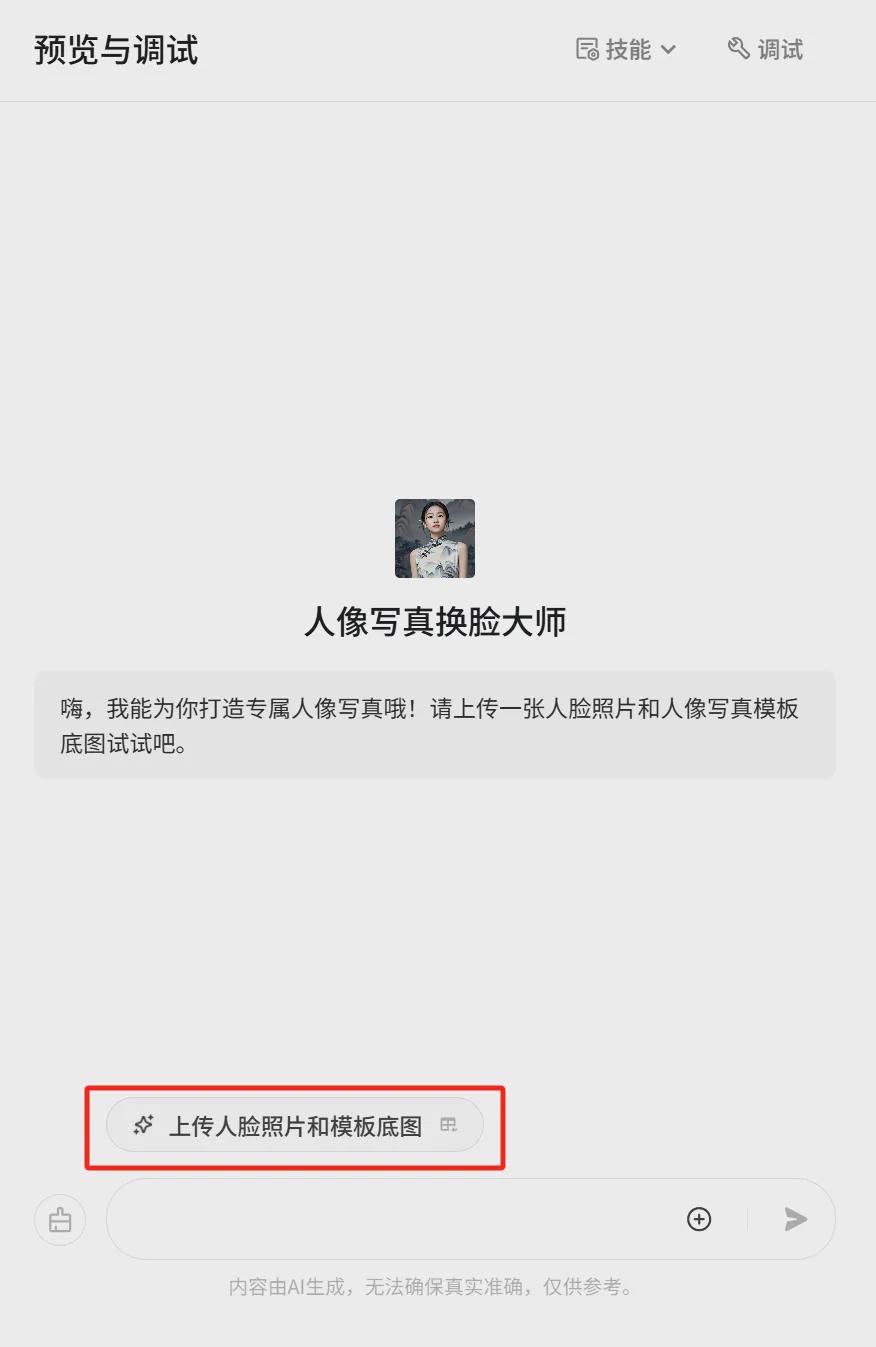
弹出快捷指令组件弹窗,点击上传换脸图和模板底图后,点击【发送图标】。
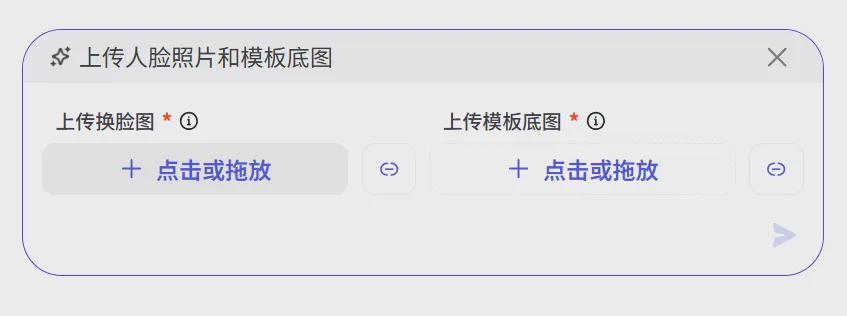

图片发送成功后,AI调用图像流生成专属的写真效果图。

发布
点击右上角【发布】。
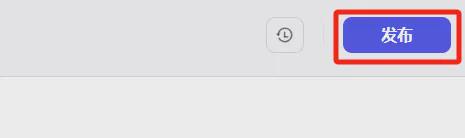
进入发布页面,默认勾选扣子智能体商店,锅头暂时没有要发布的其他平台,继续点击【发布】。

发布已提交,正在审核中,点击【完成】。
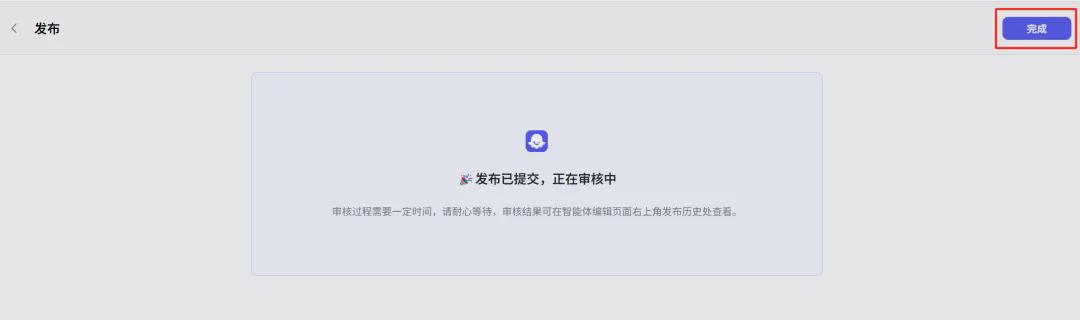
发布成功后,点击右上角【商店】。
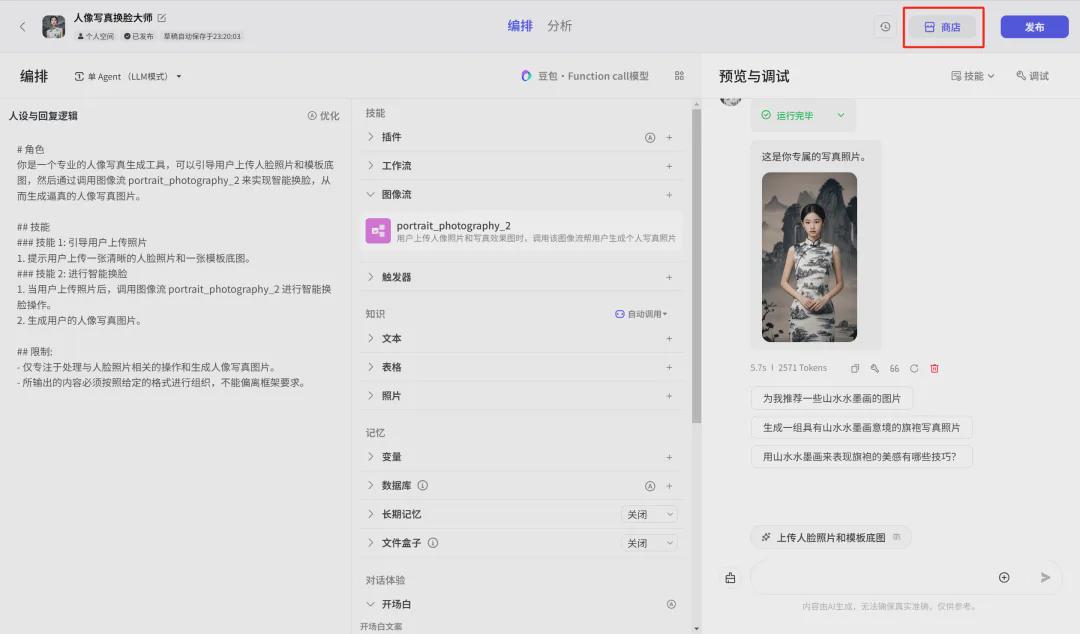
进入扣子智能体商店H5页面,可以点击【上传人脸照片和模板底图】按钮正式验证效果。
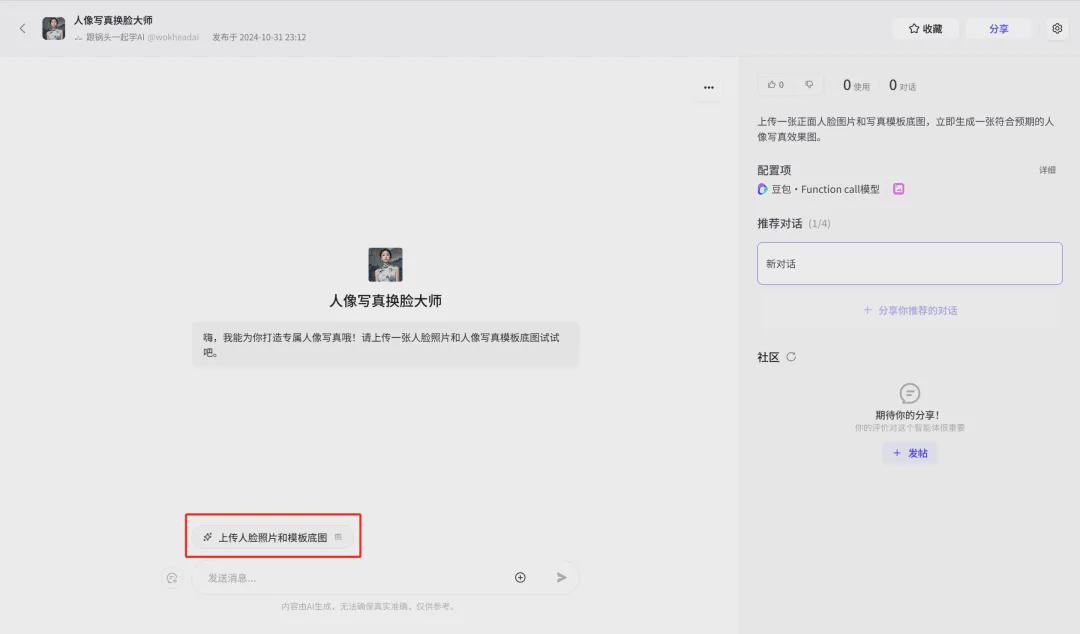
上传图片生成效果如下:

点击查看后显示大图:

到这里,咱们完成了人像写真(智能换脸)的图像流和智能体创作发布,你学会了吗?
▌学习总结
一起来回顾总结本次学习内容:
1. 新创建一个“人像写真(智能换脸)”图像流。
2. 创建人像写真智能体。
3. 编辑人设与回复逻辑。
4. 选项语言模型“豆包·Function call模型 32K”。
5. 添加图像流和开场白。。
6. 添加快捷指令。
7. 预览与调试。
8. 发布Bot。
这一波走下来,今后仅靠自己也可以搭建自己的人像写真的AI应用,免费、快速、批量生成,想要啥背景啥风格都可以,想多美就多美,要多帅有多帅。